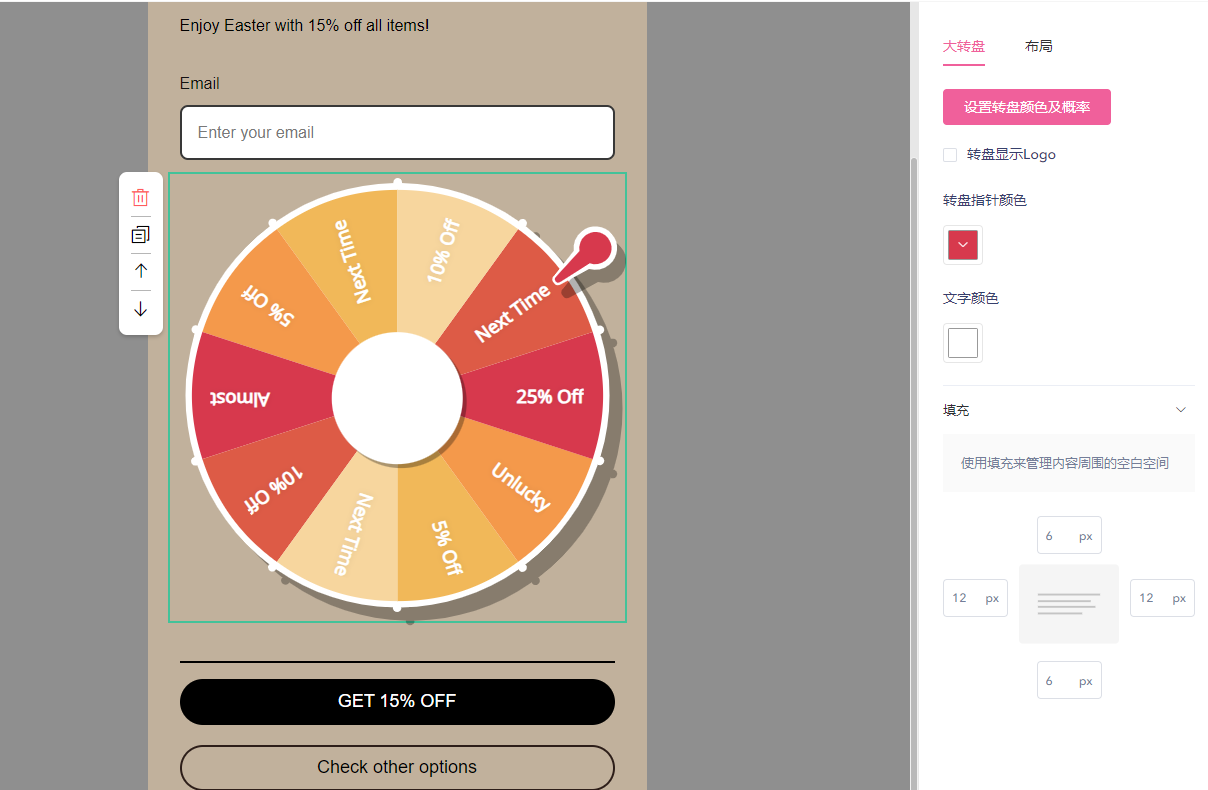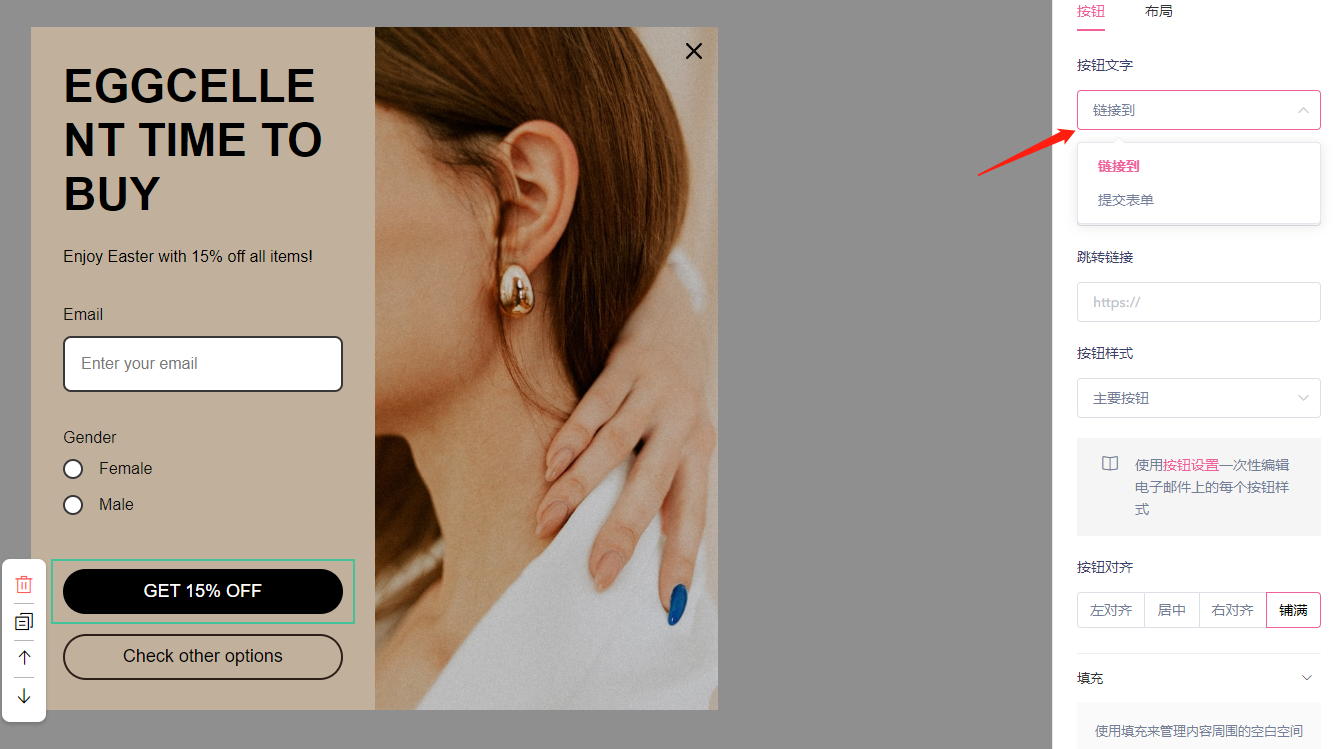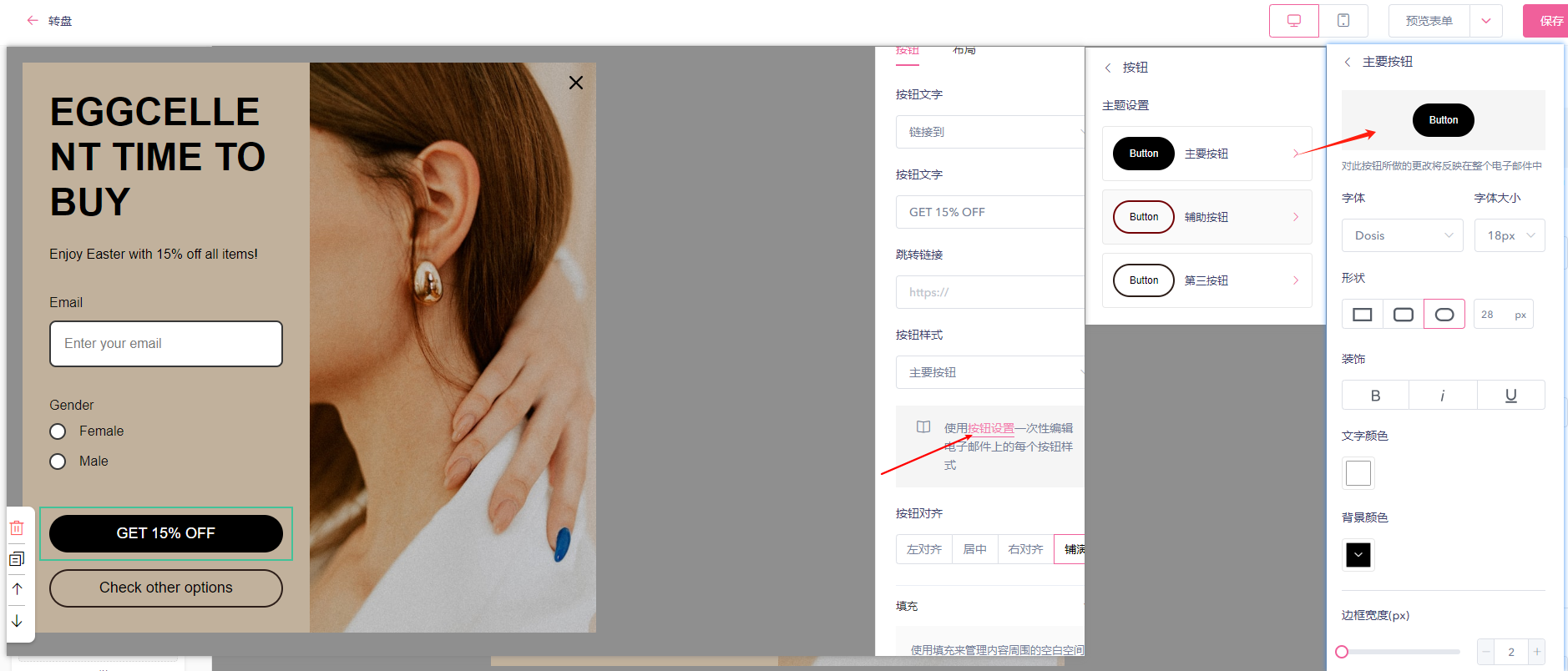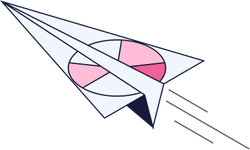表单生成器:项目
了解哪些项目可以添加到注册表单内容中
使用我们的拖放项目自定义您的注册表单。使用项目添加或编辑文本、按钮、输入字段、命运轮盘等。
在本文中,您将了解表单生成器中可用的各种项目以及如何使用它们。
-
在左侧边栏上,您将能够选择特定内容项并将其拖放到表单内容中。
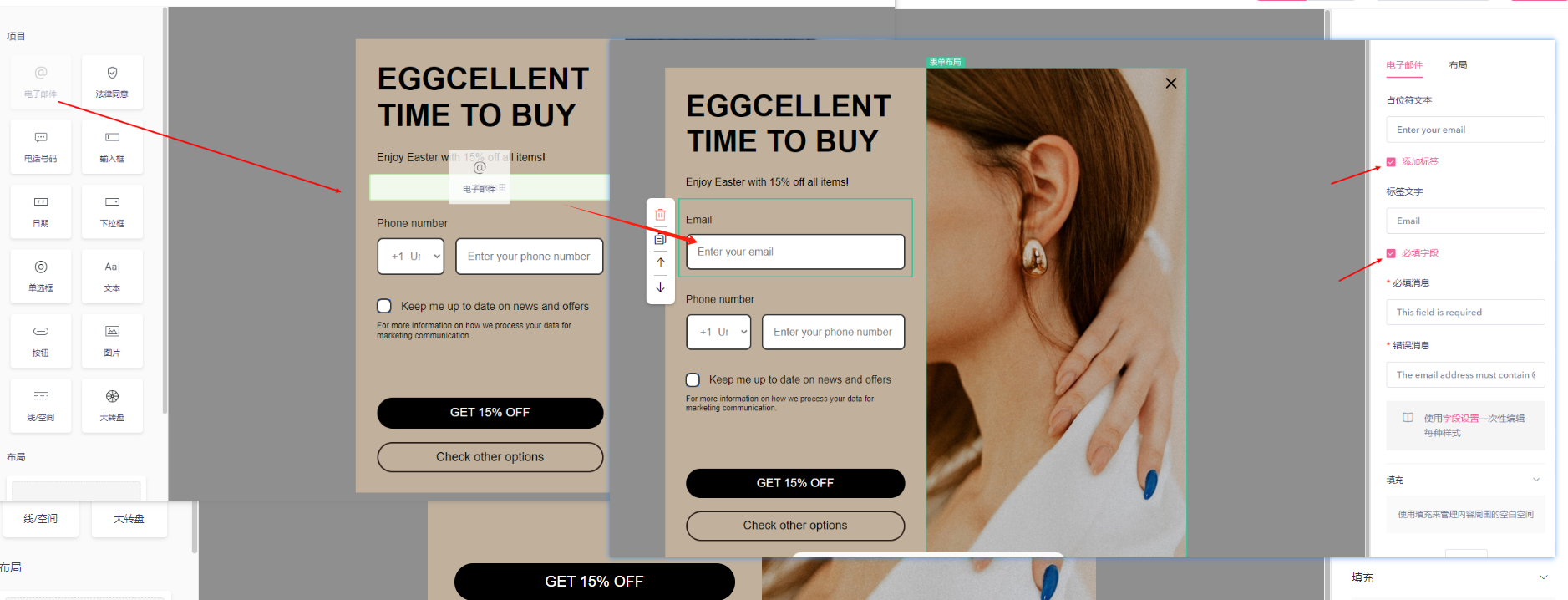
-
为了完善您的注册表单,您可以添加电子邮件字段、电话号码字段、输入字段、日期、下拉菜单、文本、按钮、图像、法律文本、命运之轮和行/空格项目。
-
额外的折扣项目只能添加到成功消息中。请阅读专用指南了解更多信息。
该项目允许您在表单中的任何位置添加电子邮件输入字段 - 只需将块拖放到所需位置即可。
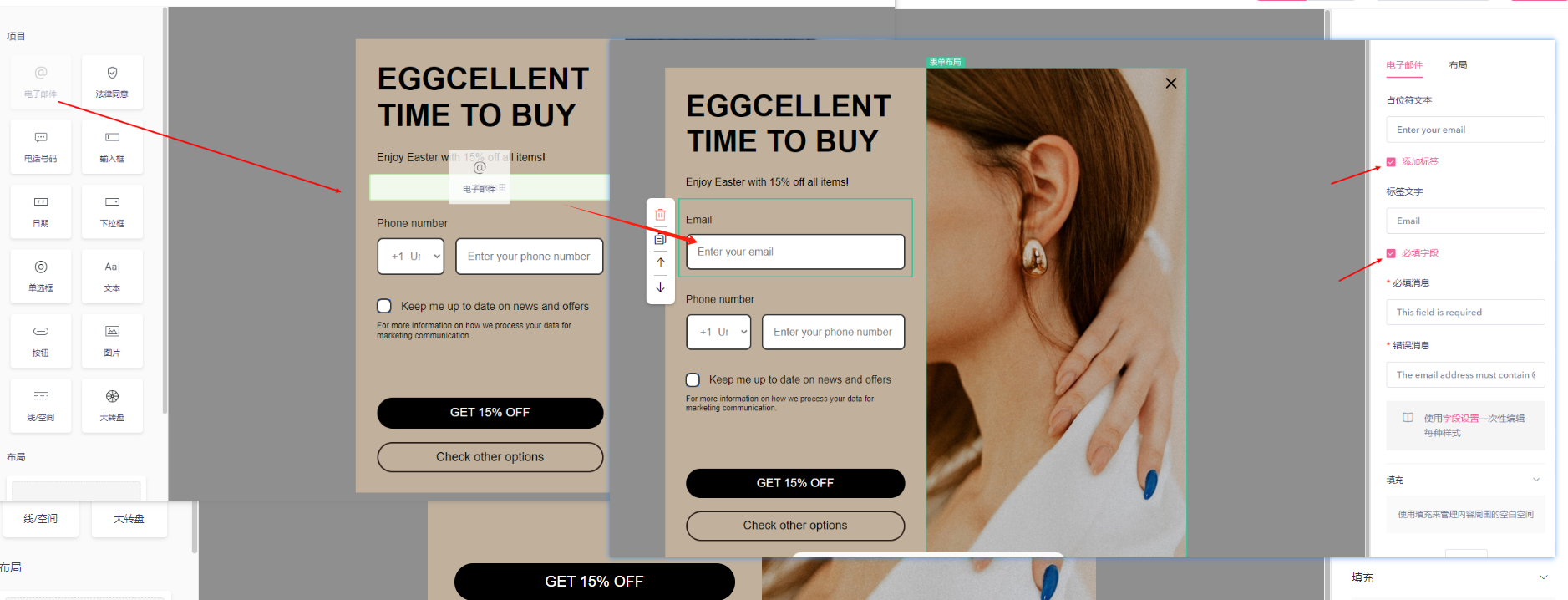
添加后,您可以更改输入占位符文本,创建必填电子邮件字段,并更改所需消息的文本(默认为“此字段为必填”)。通过将其命名为“电子邮件”或“在此处留下您的电子邮件”等内容来添加该字段的标签。此外,您还可以编辑电子邮件提交失败的错误消息(默认为“电子邮件地址必须包含@和有效域”)。
使用此项目,您可以在表单中的任何位置添加电话号码输入字段。拖放块后,您可以更改输入占位符文本、将字段设置为必填、添加或删除字段的标签以及更改所需消息的文本(默认为“此字段为必填”) 。您还可以编辑电话号码提交失败的错误消息(默认为“必须是有效的电话号码”)。
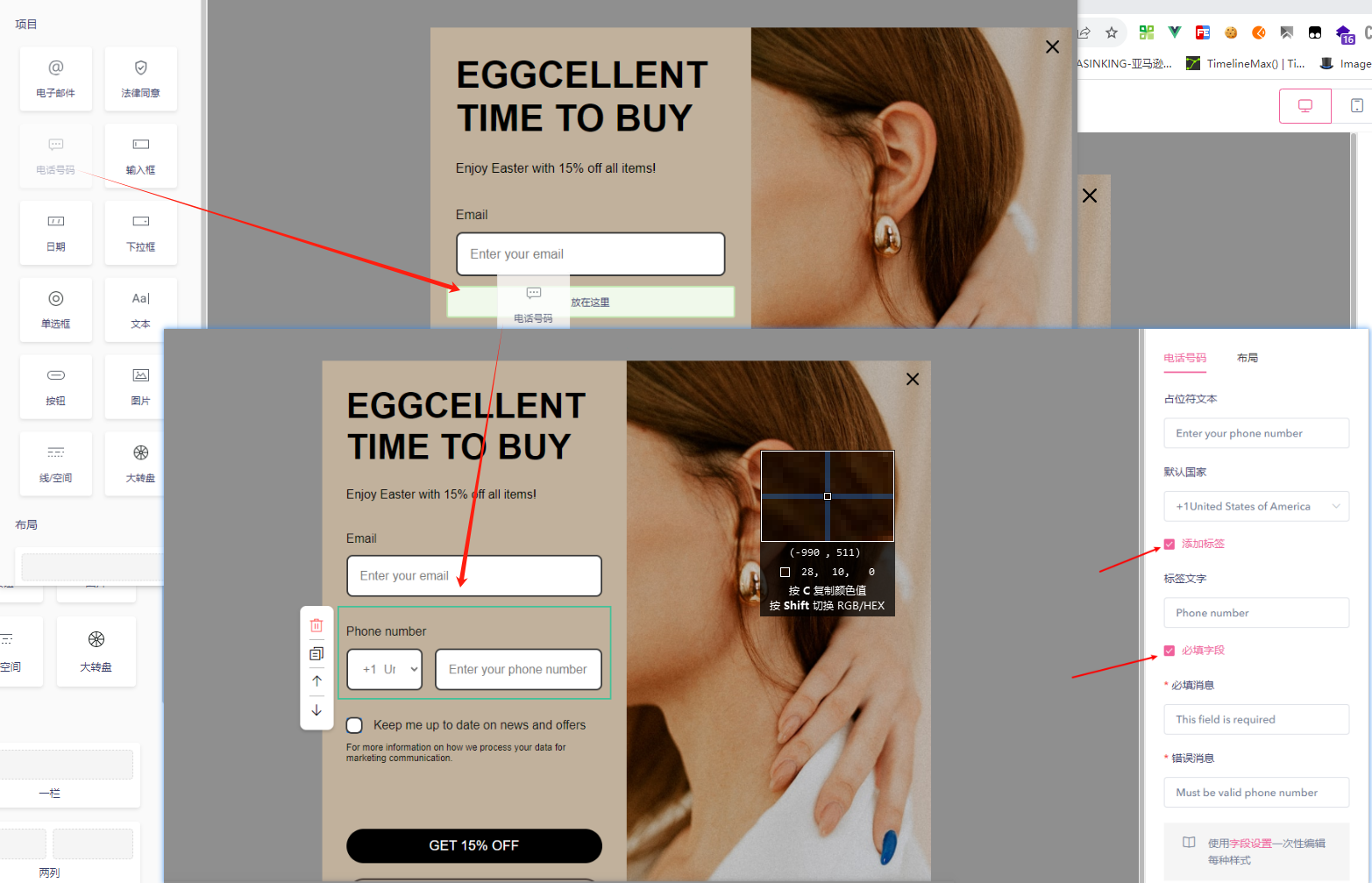
您还可以选择表单提交的默认国家/地区;该字段将始终预先填写所选国家/地区。所选国家/地区将以国旗符号 + 国家/地区代码 + 国家/地区电话号码开头的形式反映在字段中。请注意,不会显示完整的国家/地区名称。
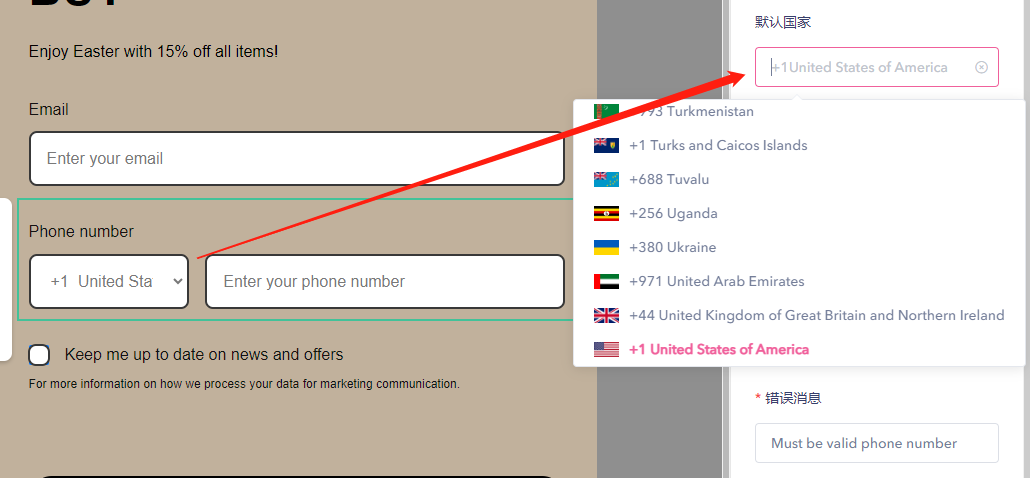
此外,电话号码字段需要在表单中添加合法块(美国要求TCPA,欧盟要求GDPR)。此外,您可以根据您所在国家/地区的要求调整法律块。您可以进一步阅读以了解有关法律同意项目的更多信息。
您可以在表单中添加额外的输入以收集联系人的名字、姓氏或城市。顾名思义,使用此字段时,您的客户需要手动输入数据。
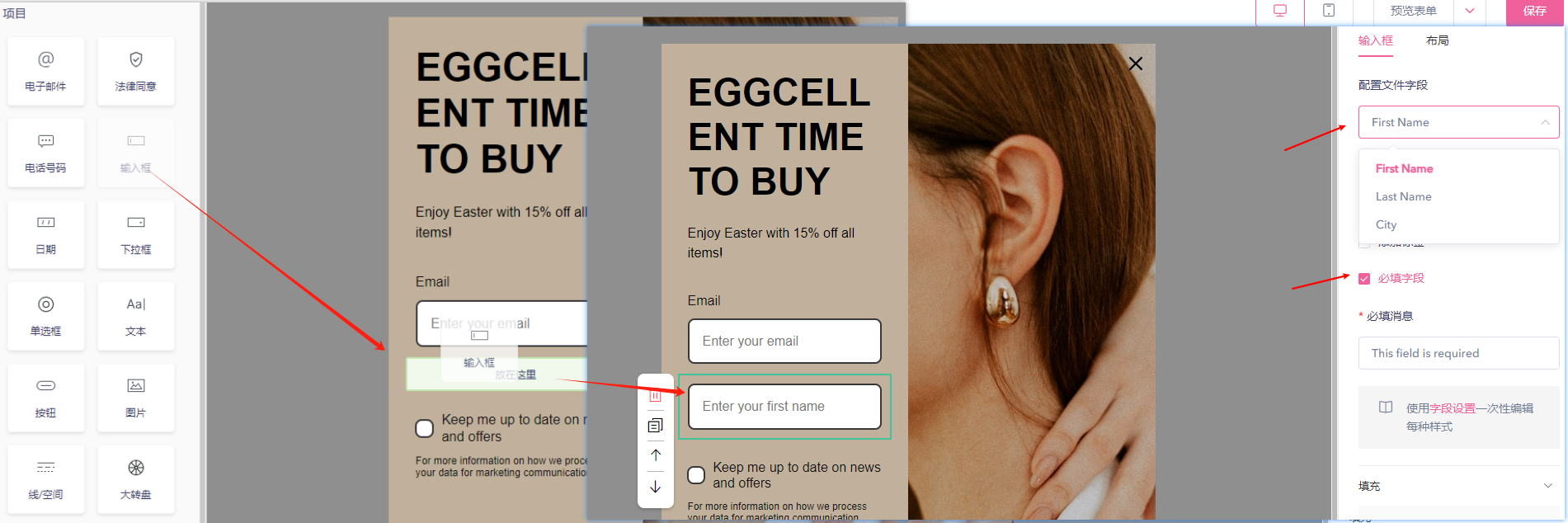
与其他字段块一样,您可以将此字段设为必填、为其添加标签并更改所需的消息。此字段类型以及电子邮件和电话号码字段可以在主题设置 → 字段中设置样式。
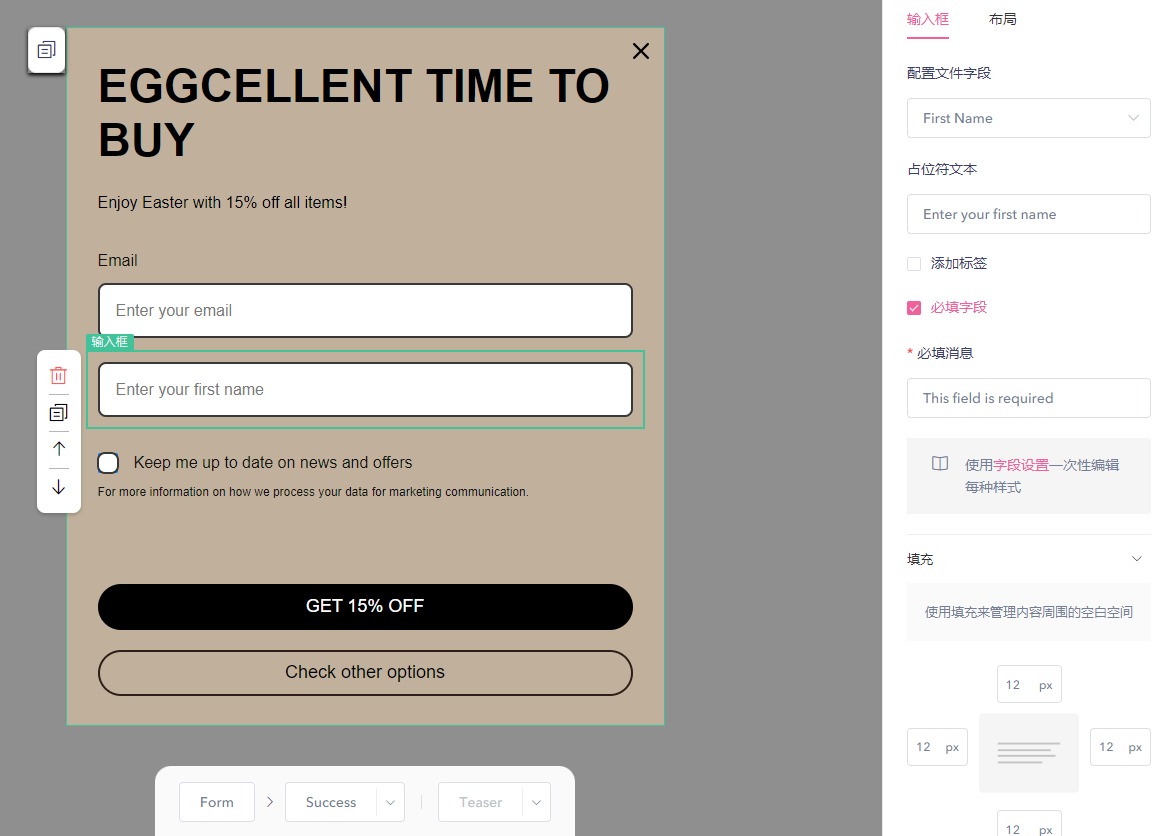
与其他字段块一样,您可以将此字段设为必填、为其添加标签并更改所需的消息。此字段类型以及电子邮件和电话号码字段可以在主题设置 → 字段中设置样式。
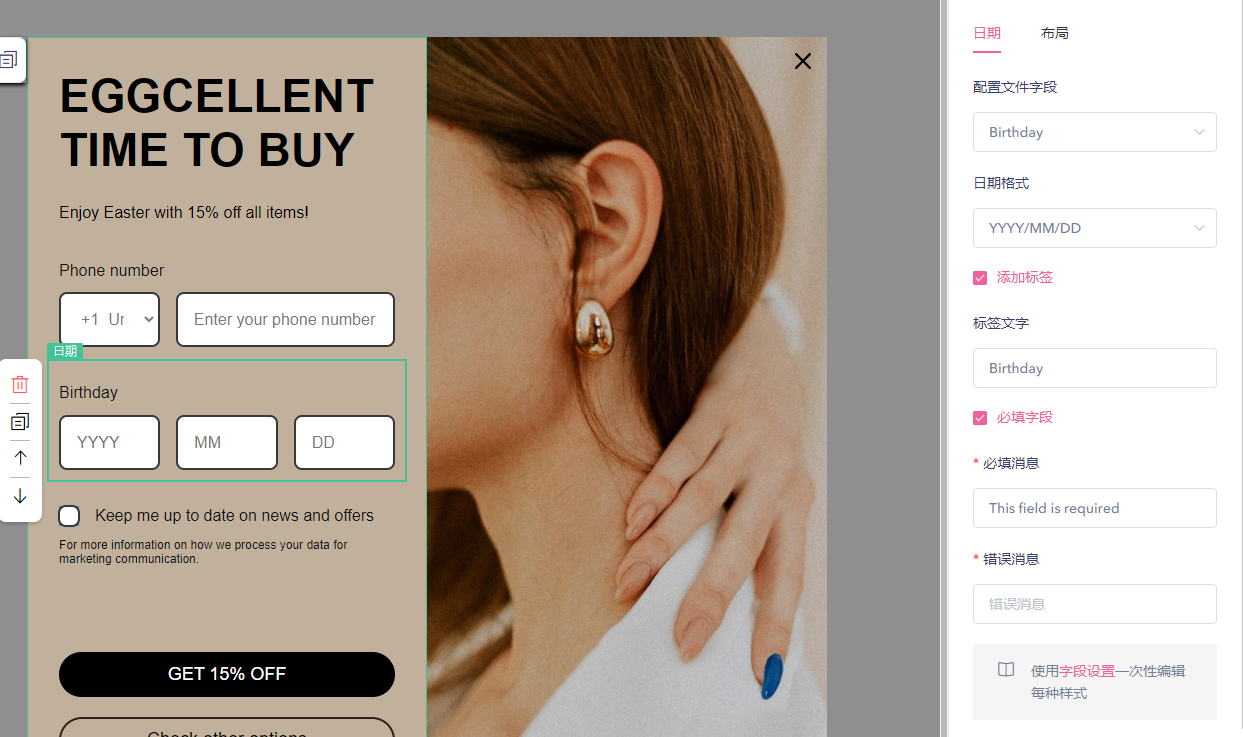
单选按钮项目位于左侧面板中,您可以轻松地将其拖放到表单中的任何位置。单选按钮可以映射到:
-
性别
您可以使用此项目开始收集客户的性别或任何其他自定义数据。
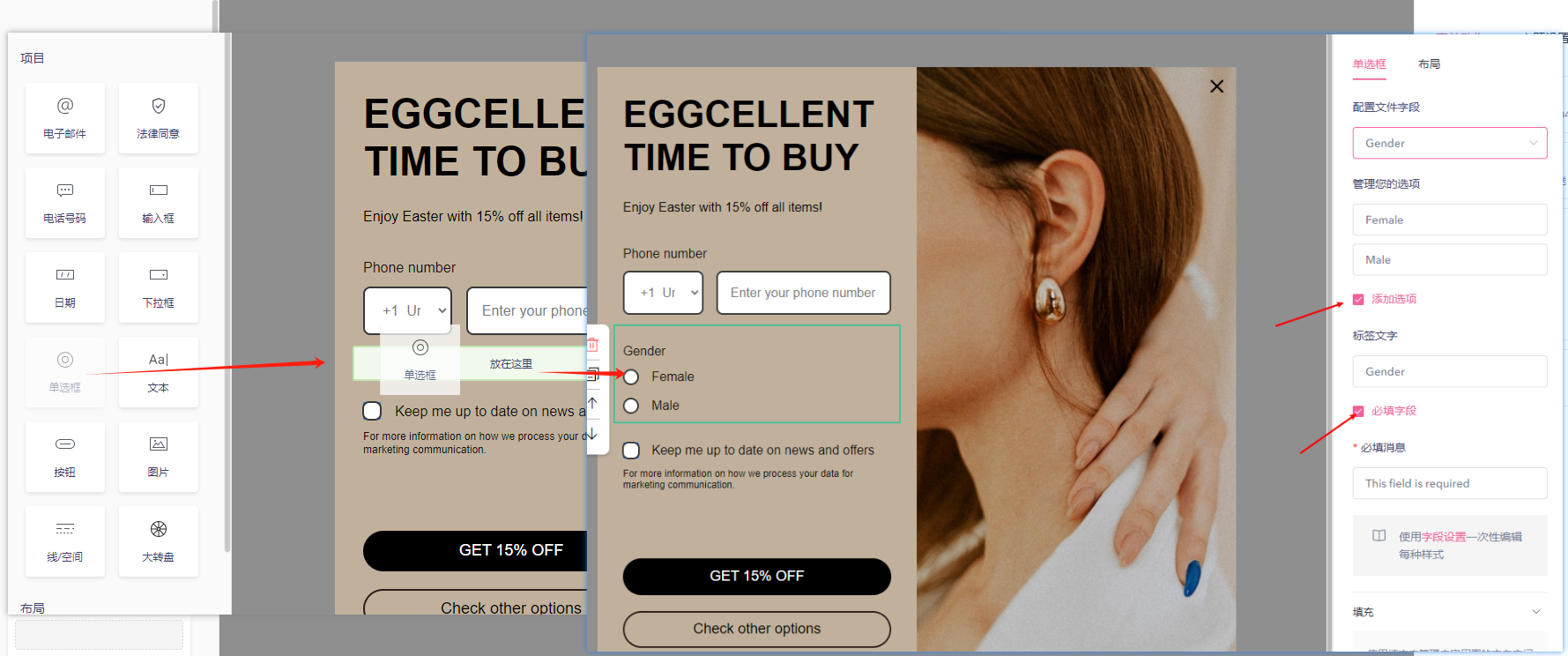
您的用户将需要选择其中一个选项并进行订阅:
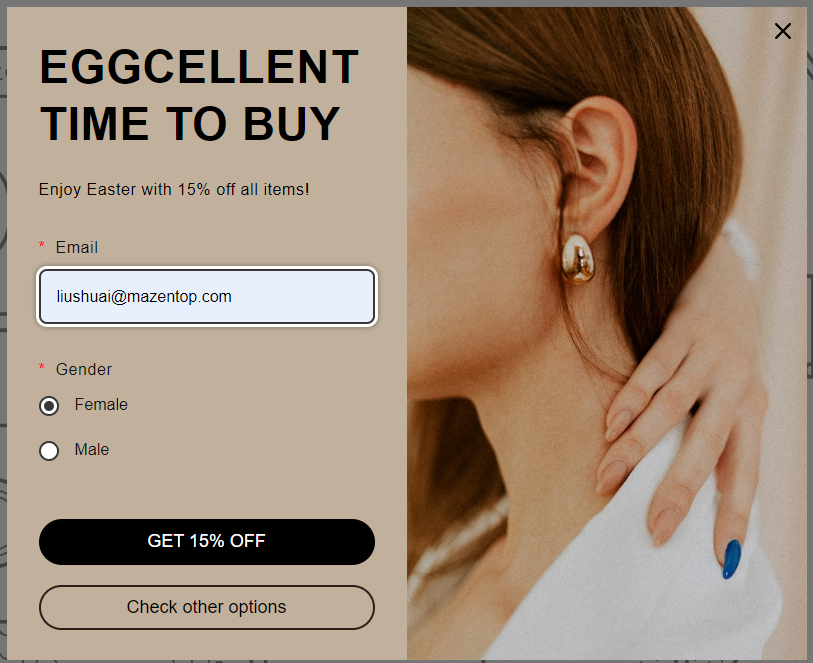
将您想要的任何文本添加到表单内容中。只需将文本项拖放到您的表单中即可。
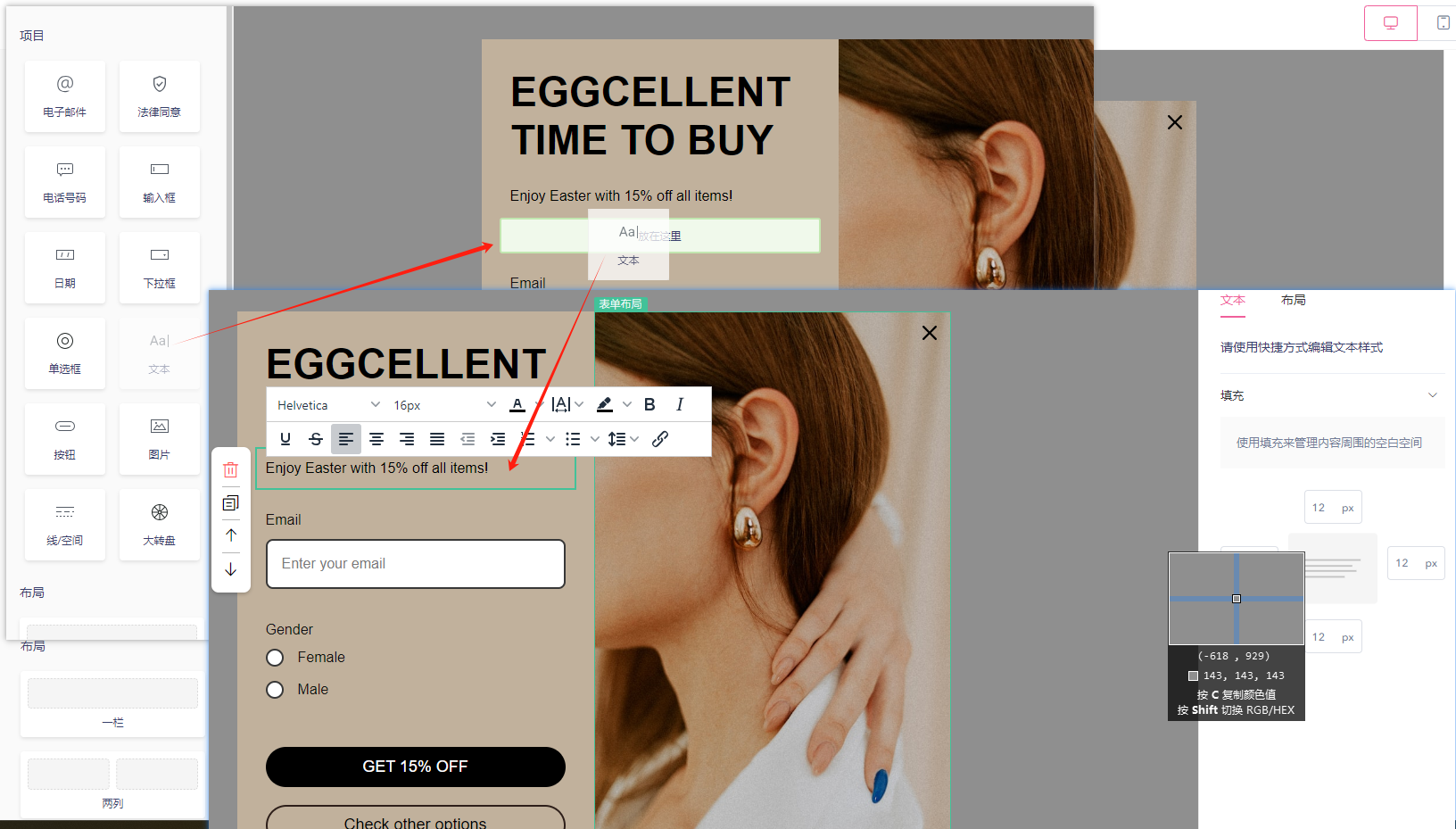
要编辑特定块中文本的样式格式,请选择要更新的部分。包含多个用于转换文本的选项的菜单将出现在您所选文本的上方弹框编辑文本样式、字体、大小、行高和字体颜色。
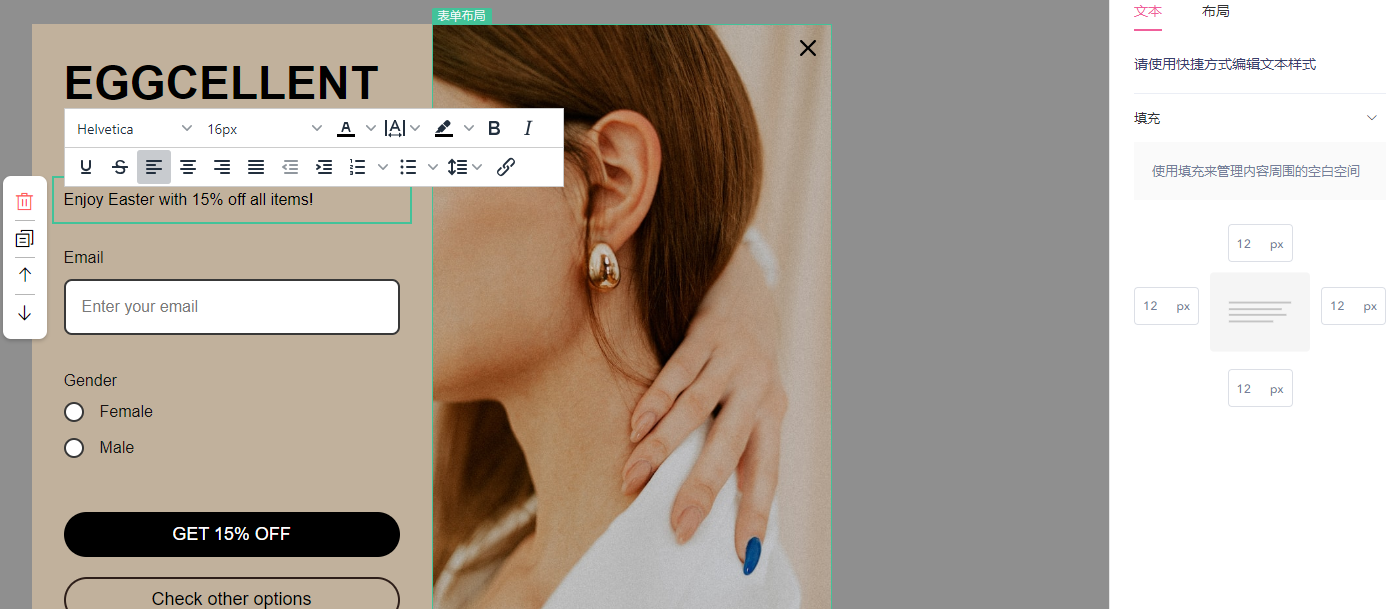
一个基本功能是添加一个按钮来收集电子邮件提交。同时,您可以添加一个带有指向商店特定页面的链接的按钮。
您可以在提交表单、 链接到特定页面之间切换按钮操作。
选择您想要添加到表单内容中的图像;请记住,您可以使用尺寸小于 2000 像素的 JPG、PNG 和 GIF 格式。您还可以添加用户单击此图像后图像将链接到的 URL。
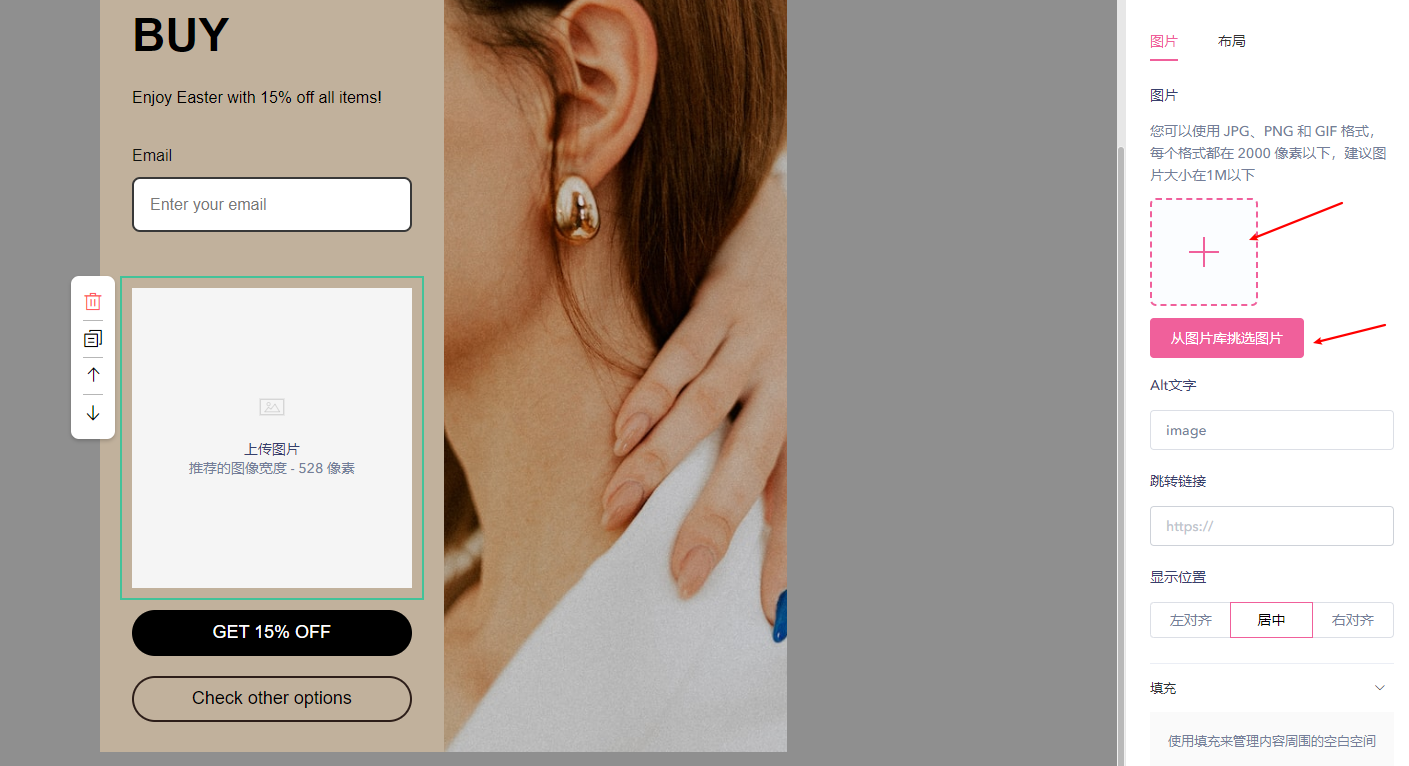
要调整添加的图像的大小,请将鼠标悬停在角落上并按照您想要的方式调整其大小。

不要将图像项与表单的图像布局混淆。图像作为单独的项目添加到表单中,而表单布局可以有内置图像作为背景图像。
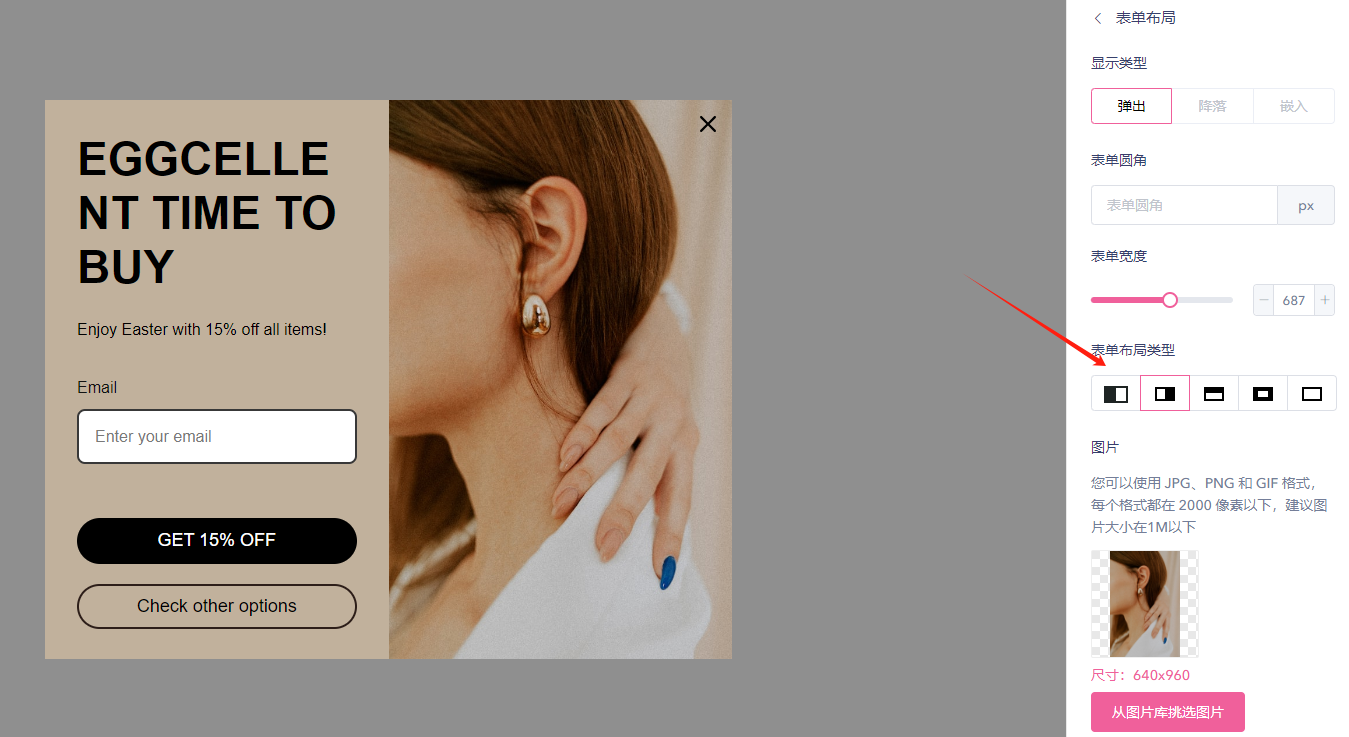
您应该添加一个法律块,其中包含直接为您的表单准备的 GDPR 或 TCPA 合规性模板。在表单生成器中,法律文本更加简洁。但是,您需要添加隐私政策链接。作为最佳实践,我们建议您在隐私政策中提供有关如何使用客户的电子邮件和电话号码(用于营销目的)的信息。
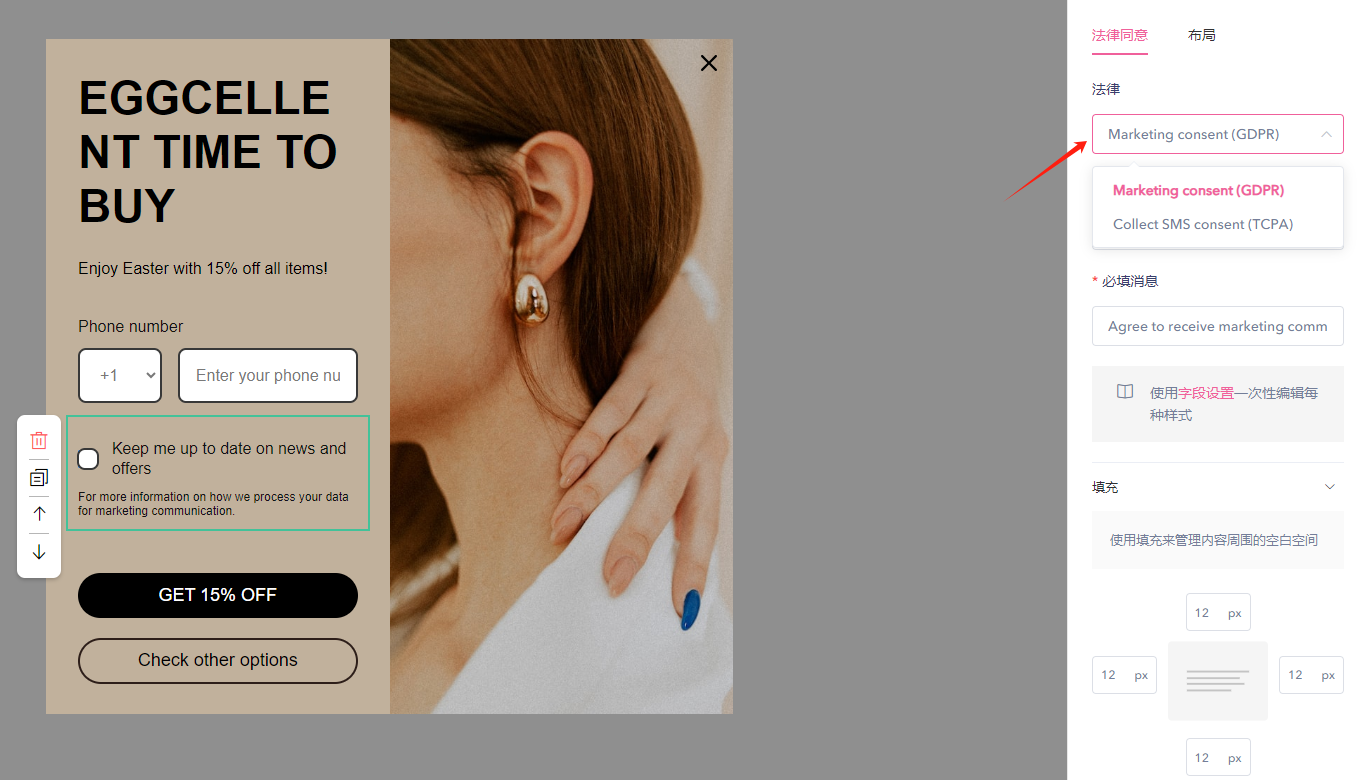
为此,您可以调整文本并添加隐私政策链接以完全符合要求。您还可以编辑指示需要此复选框的错误。
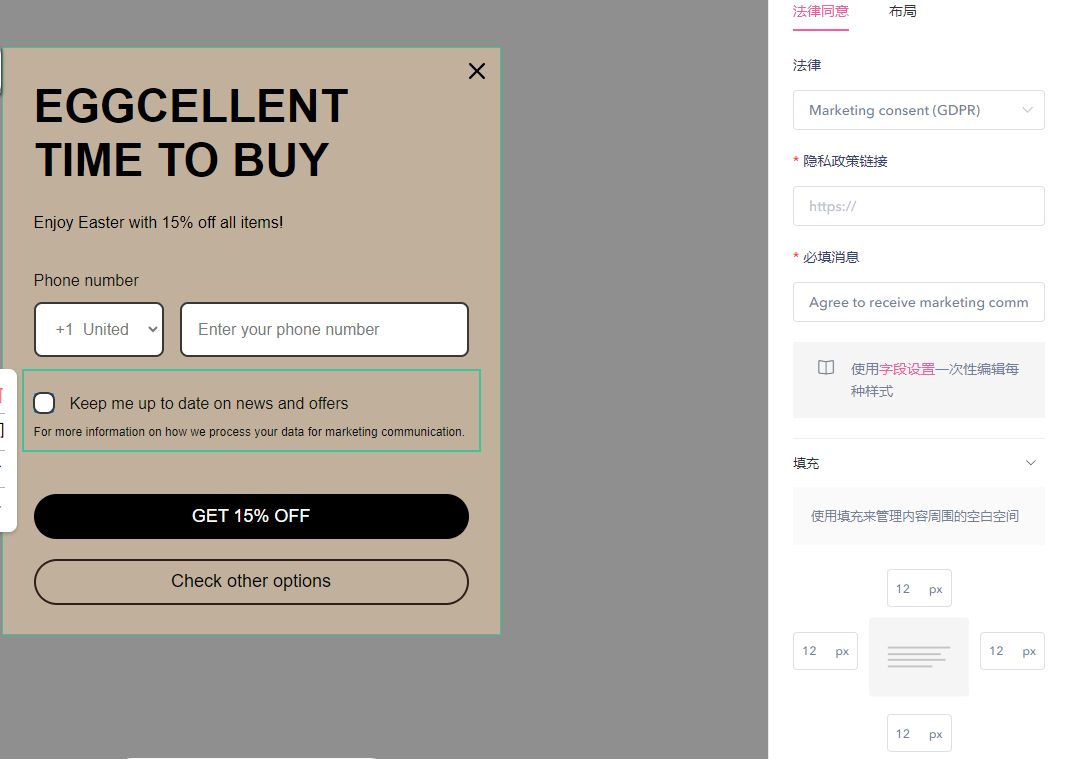
添加一条线来分隔内容或使用线/空格留出更多空间。您可以在右侧菜单上在线条和空间类型之间切换。您将选择线条的边框、宽度、样式、对齐方式和颜色。对于空间,您可以选择空间高度(以 px 为单位)。
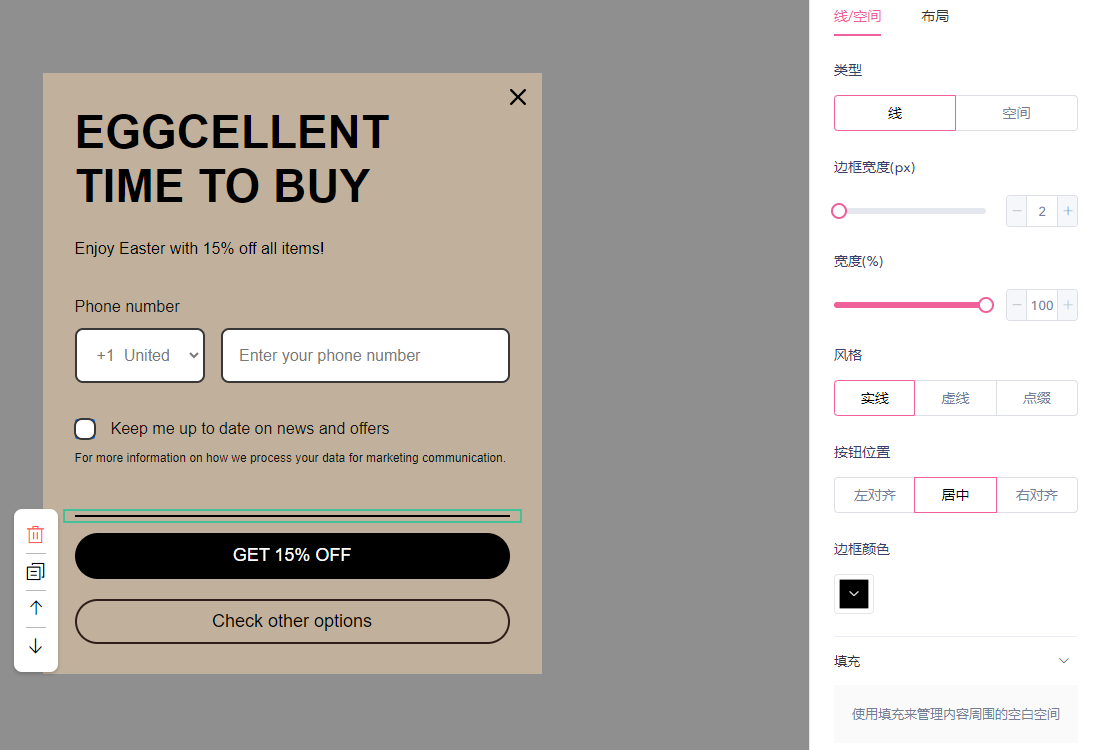
这个游戏化的项目有助于以交互方式收集订阅者,让他们旋转轮子并赢得折扣或您想提供的任何其他东西以换取他们的注册。您可以在轮盘上配置获胜和失败的部分及其各自的概率。轮盘只会在获胜切片处停止,并且您在“折扣”字段中设置的折扣将显示给您的客户。